Hanki 10 parasta ääninauhuriasi Macille (mukaan lukien macOS 15)
Mac on audio- ja videoalan ammattilaisten suosituin alusta helppokäyttöisyytensä, vakauden ja yleisen suorituskyvyn ansiosta. Huolimatta siitä, että Macissa on sisäänrakennettu äänentallennusohjelmisto QuickTime Playerissa, se ei pysty tallentamaan huippuluokan äänityksiä, kuten podcasteja tai luomaan musiikkia. Lisäksi se ei voi tallentaa järjestelmän ääntä. Näin ollen tarvitset parhaan äänitallentimen Macille, jotta saat parempia tuloksia. Täytä siis kaikki tarpeesi tehokkaan Mac-käyttöjärjestelmän ja parhaan äänentallennusohjelmiston avulla. Katso ilman pitkiä puheita joitain poikkeuksellisista Macin ääninauhureista.
Opasluettelo
Osa 1: Paras Ääninauhuri Macille minkä tahansa äänen tallentamiseen korkealaatuisesti Osa 2: 9 parasta Mac-äänitallenninta, jotka sinun pitäisi tietää Osa 3: Usein kysytyt kysymykset Mac-äänitallentimistaOsa 1: Paras Ääninauhuri Macille minkä tahansa äänen tallentamiseen korkealaatuisesti
Vietä ensin aikaa ja tutustu pätevimpään ja tehokkaimpaan Mac-äänitallentimeen. AnyRec Screen Recorder voit tallentaa ääntä Macilla korkealaatuisesti. Tämän sovelluksen mielenkiintoisempaa on se, että se voi tallentaa sekä mikrofonin että järjestelmän äänen. Siinä on myös erityisiä ominaisuuksia, kuten melunvaimennus ja äänenvaimennus. Mitä odotat? Lataa tämä tehokas sovellus ja koe tallennus ilman viiveitä ja laadun heikkenemistä Macillasi!

Tallenna sisäistä ja ulkoista ääntä Macissa samanaikaisesti tai erikseen.
Tehosta heikkoa ääntä, poista äänen kohina ja lopeta äänen kaiku.
Tallenna ääntä mistä tahansa alustasta ja vie se sitten MP3-, AAC-, M4A- jne.
Tee ajoitettu tehtävä, jos haluat tallentaa ääntä useita tunteja.
Tallenna tai jaa Mac-äänitallenne mihin tahansa muotoon tai alustaan tarpeidesi mukaan.
Suojattu lataus
Suojattu lataus
Noudatettavat vaiheet:
Vaihe 1.Kun AnyRec Screen Recorder käynnistettiin, voit nyt napsauttaa "Audio Recorder" -painiketta äänittää ääntä Macissa.

Vaihe 2.Hallitse Mac-äänitallennuksen "Järjestelmän ääni" -painikkeella ja "Mikrofoni" -painikkeella. Täältä voit valita haluamasi äänikanavat. Jos haluat tallentaa sisäistä ääntä Macissa, sinun on napsautettava System Sound -painiketta. Toisaalta, jos haluat äänittää selostuksen, sinun on napsautettava "Mikrofoni" -painiketta. Ja jos haluat nauhoittaa videopuheluita, laita molemmat painikkeet päälle.

Vaihe 3.Voit muuttaa ja virittää sekä järjestelmän äänen että mikrofonin tasoa "Ääni"-välilehdellä. Tallentaaksesi parhaan äänenlaadun, tarkista "Mikrofonin melunvaimennus" ja "Mikrofonin parannus" -vaihtoehdot. "Aloita äänitarkistus" -painikkeella voit myös testata äänitehostetta jopa 20 sekunnin ajan.

Vaihe 4.Aloita äänitiedoston tallentaminen Macillasi napsauttamalla "REC"-painiketta. Voit tietysti muuttaa äänenvoimakkuutta milloin tahansa toimenpiteen aikana.

Vaihe 5.Voit esikatsella äänitallenteita napsauttamalla "Stop"-painiketta ja napsauttamalla sitten "Tallenna"-painiketta tallentaaksesi sen tietokoneellesi. Voit myös käyttää leiketyökalua poistaaksesi ei-toivotut osat äänitallenteesta esikatsellessasi sitä.

Kun olet oppinut yksityiskohtaiset vaiheet, voit tallentaa sisäistä ja ulkoista ääntä Mac-tietokoneellesi helposti.
Suojattu lataus
Suojattu lataus
Osa 2: 9 parasta Mac-äänitallenninta, jotka sinun pitäisi tietää
Yllä mainitun merkittävimmän äänentallentimen lisäksi tämä viesti on koonnut valikoiman ääninauhurisovelluksia, jotka toimivat hyvin Macissasi. Voit selata luetteloa ja valita tarpeisiisi sopivan.
Top 1: Macsome Audio Recorder
Vaikka Macsome Audio Recorder siitä puuttuu joitain ammattimaisia työkaluja äänen tallentamiseen Macissa, se on vankka vaihtoehto äänen tallentamiseen useista lähteistä, kuten sovelluksista ja sisäisestä mikrofonista.
- Plussat
- Luo yksinkertainen käyttöliittymä.
- Yksittäisiä sovelluksia, mikrofoneja ja laitteita voidaan käyttää tallentamiseen.
- Haittoja
- Laadun parannusta ei ole.
- Jotkut toiminnot, kuten äänipeitto, puuttuvat.
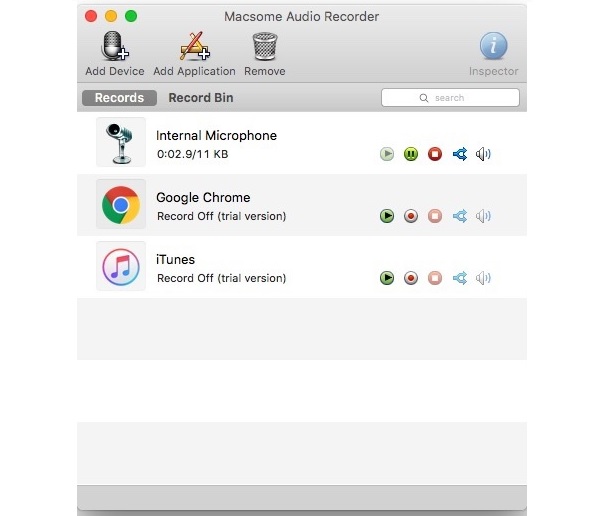
Top 2: Oceanaudio
Toinen all-in-one-puheen tallennusohjelma Macille on Ocenaudio. Sen avulla voit tallentaa ääntä ja ääntä useista eri lähteistä. Voit sitten muokata niitä kaikkia samassa sovelluksessa. Lisäksi se on täysin ilmainen ladata ja käyttää useimmissa Mac-järjestelmissä.
- Plussat
- Tehosteita voidaan käyttää tallenteen tiettyihin leikkeisiin.
- Kuuntele äänitehoste reaaliajassa ennen kuin käytät sitä.
- Haittoja
- Se on valtava ja vie paljon tilaa.
- Lyhyessä ajassa opittavaa on aivan liian monta elementtiä.

Top 3: Audiokaappaus
MacBook Airille ja vastaaville versioille Audio Hijack on hyvä äänentallennin Macille. Se voi kerätä mitä tahansa ääntä mikrofonistasi sekä ääntä tietokoneesi sovelluksista. Se tarjoaa 15 päivän ilmaisen kokeilujakson sekä erilaisia lisenssejä.
- Plussat
- Tarjoa laaja valikoima äänitehosteita ja suodattimia.
- Lisävaihtoehtoja on saatavana.
- Haittoja
- Vientimuotojen määrä on rajoitettu.
- Aloittelijat eivät pysty hallitsemaan kaikkia näkökohtia lyhyessä ajassa.
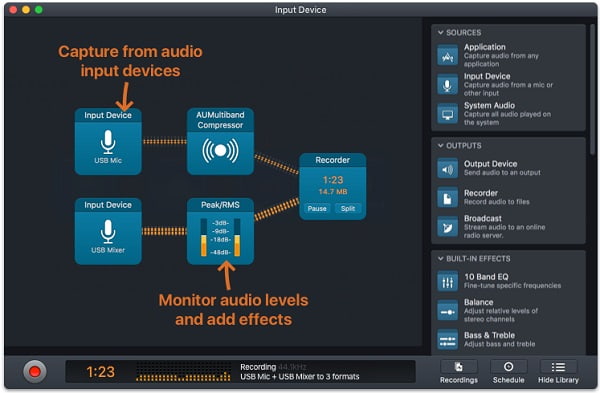
Top 4: Audacity
Audacity on Mac-äänentallennusohjelma, joka on ilmainen ja avoimen lähdekoodin. Siinä on myös laajempi ohjausalue, kuten näet täältä. Audacity for Macin mukavin puoli on kuitenkin se, että se sisältää useita muokkausominaisuuksia. Audacity on itse asiassa ensinnäkin digitaalinen äänieditori ja toiseksi tallennin.
- Plussat
- Saatavilla on useita äänen tallennus- ja editointivaihtoehtoja.
- Tallennus- ja editointityökalut ammattilaisille.
- Haittoja
- Audacityn käyttöliittymä ei ole kovin käyttäjäystävällinen.
- Kestää jonkin aikaa tottua.
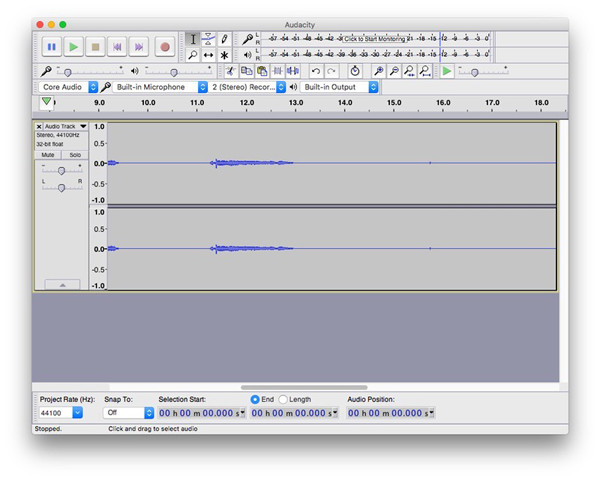
Top 5: Yksinkertainen tallennin
Simple Recorder on myös helppokäyttöinen tallennussovellus äänen tallentamiseen Macissa. Siinä ei ole paljon kelloja ja pillejä, mutta se tekee tehtävänsä. Simple Recorder sijaitsee valikkopalkissa ja voi aloittaa äänen tallennuksen vain kahdella napsautuksella. Kun sinun on tehtävä lyhyitä muistiinpanoja ja äänittää luentoja, tämä on paras vaihtoehto.
- Plussat
- Yksinkertainen ja nopea käyttää.
- Tarjoaa tukea useille lähteille sekä perusmuokkauksia.
- Voit hallita kaikkia toimintojasi suoraan kuvakevalikosta.
- Haittoja
- Perusmuokkausvaihtoehdot eivät ole käytettävissä.
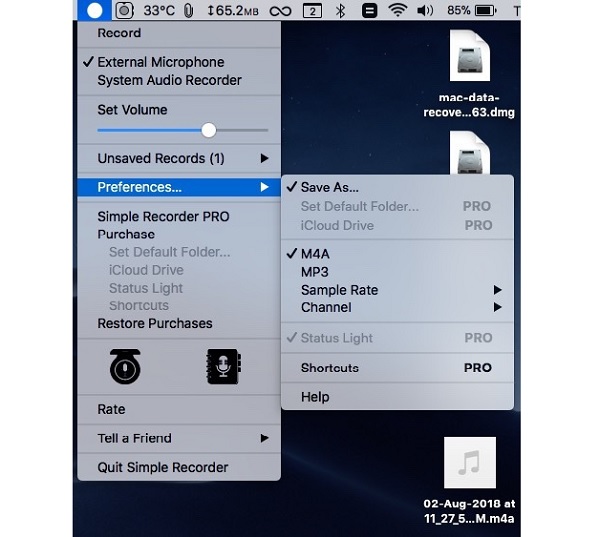
Top 6: Piezo
Monet Mac-käyttäjät käyttävät tätä ääninauhuriohjelmaa Macille podcastien tallentamiseen. Ääni on tietysti mahdollista tallentaa käyttämällä sisäänrakennettua tai ulkoista mikrofonia. Lisäksi kuka tahansa voi hallita sen nopeasti.
- Plussat
- Tarjoa laadukkaita esiasetuksia.
- Podcastit, Skype, FaceTime ja muut palvelut ovat kaikki saatavilla.
- Haittoja
- Mukautettuja vaihtoehtoja, kuten bittinopeus, ei ole saatavilla.
- Hintaan verrattuna se on aivan liian yksinkertainen.
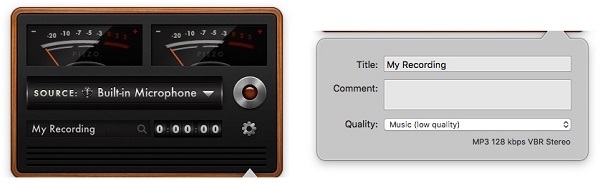
Top 7: Garageband
Toinen suosittu musiikin tallennin ja editori, joka tekee Macistasi pienen äänitysstudion, on Garageband. Siinä on täysi musiikkikirjasto, joka sisältää istuntorumpaleita, kitaran ja laulun esiasetukset sekä muita soittimia. Käyttäjät voivat käyttää sitä äänittääkseen, muokatakseen ja jakaakseen alkuperäisiä ääniään vertaistensa kanssa. Lisätietoja: äänitys Garagebandilla tässä.
- Plussat
- Se on helppokäyttöinen.
- Äänitehosteet ovat mahtavia.
- Tallennus MP3-, FLAC- ja AAC-muodoissa.
- Haittoja
- Tämä ei ole ilmainen työkalu ($49).

Lue lisää
Top 8: Filmage Screen Recorder
Mac- ja iOS-laitteissa Filmage Screen Recorder on suosittu video- ja ääninauhuri ja muokkaussovellus. Mikrofonin tai minkä tahansa muun äänen syöttölaitteen avulla tämä ohjelmisto voi siepata ääntä järjestelmästäsi sekä ulkoista ääntä.
- Plussat
- Mahdollistaa 1080p/4K-resoluution HD-videonäytön tallennuksen.
- Siinä on useita muokkausominaisuuksia.
- Haittoja
- Ilmaissuunnitelmalla on aikaraja.
- Saatavilla vain macOS:ssä.
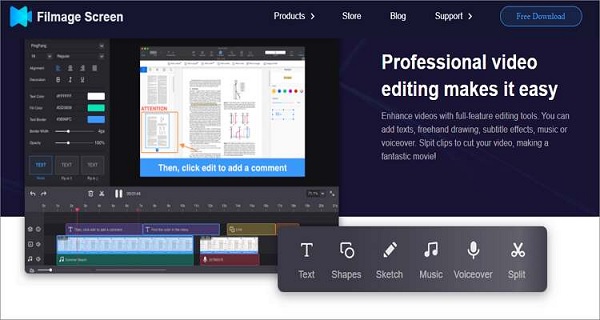
Top 9: eXtra Voice Recorder
eXtra Voice Recorder on sekä ääninauhuri että äänitiedostonhallinta Macille. Tämä ohjelma on ladattavissa suoraan Mac App Storesta. Se on saatavilla myös useilla kielillä, mukaan lukien englanti, saksa, ranska ja muut.
- Plussat
- Tallenteet voidaan merkitä muistiinpanoilla ja huomautuksilla.
- Käytä kirjanmerkkejä seurataksesi tärkeitä leikkeitä.
- Haittoja
- Sen mukana ei tule perusmuokkaustyökaluja.
- Lisävaihtoehtoja ei ole saatavilla.
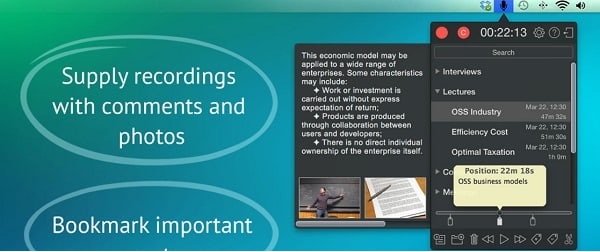
Haluat ehkä saada parhaat äänentallennussovellukset iPhonelle ja Androidille vuonna 2025.
Osa 3: Usein kysytyt kysymykset Mac-äänitallentimista
-
1. Onko olemassa rajaa, kuinka kauan Mac voi tallentaa ääntä?
Vaikka aikarajoitusta ei ole asetettu, tallennettavan tiedon määrää rajoittaa laitteesi sisäinen tallennuskapasiteetti.
-
2. Kuinka voin tallentaa ilman taustamelua?
Tiedätkö mitä? Se on mahdollista avulla AnyRec Screen Recorder. Tässä sovelluksessa on erityisiä ominaisuuksia, kuten melunvaimennus ja äänen parannus, joiden avulla voit tallentaa äänesi Macilla ilman taustamelua.
-
3. Missä voin nähdä tallennetut äänitiedostot?
Kaikki tallennetut äänitiedostot tallennetaan automaattisesti Finder Macistasi. Voit kuitenkin valita sijainnin, johon haluat tallentaa ne.
Johtopäätös
Yllä mainitut 10 erinomaista äänentallenninta Macille tänä vuonna 2025 sekä aloittelijoille että ammattilaisille. Jos kuitenkin haluat tallentaa äänen korkealaatuisella äänellä ja melunvaimennuksen avulla, paras työkalu sinulle on AnyRec Screen Recorder. Voit ladata tämän äänitallentimen vapaasti Mac-tietokoneellesi ja kokea tallennuksen helposti ja laadukkaasti.
Suojattu lataus
Suojattu lataus
 Videon tallentaminen Macilla äänen kanssa
Videon tallentaminen Macilla äänen kanssa